Comment récupérer laccès au disque dur, corriger lerreur dimpossibilité douvrir le disque dur

Dans cet article, nous vous expliquerons comment récupérer l'accès à votre disque dur en cas de panne. Suivez-nous !
Un programme par défaut est un programme que Windows utilise automatiquement lorsque vous ouvrez un certain type de fichier. Par exemple, lorsque vous ouvrez un fichier pdf, il est automatiquement ouvert dans Acrobat PDF Reader. Si vous ouvrez un fichier de musique qui s'ouvre automatiquement dans la musique groove ou le lecteur Windows Media, etc. Mais ne vous inquiétez pas, vous pouvez facilement modifier le programme par défaut pour un type de fichier particulier dans Windows 10 ou si vous le souhaitez, vous pouvez réinitialiser le type de fichier association aux programmes par défaut.
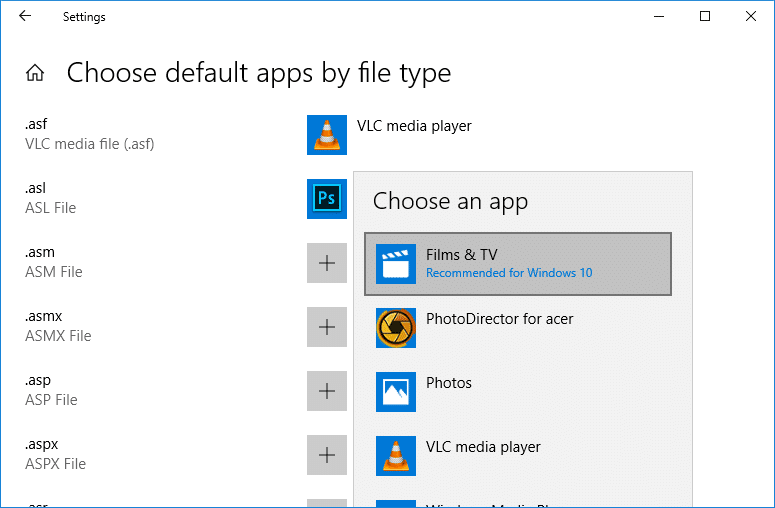
Lorsque vous supprimez une application par défaut pour un type de fichier, vous ne pouvez pas la laisser vide car vous devez sélectionner une nouvelle application. L'application par défaut doit être installée sur votre PC, et il n'y a qu'une seule exception : vous ne pouvez pas utiliser les services de messagerie Web comme Yahoo Mail ou Gmail comme programme de messagerie par défaut. Quoi qu'il en soit, sans perdre de temps, voyons comment modifier les programmes par défaut dans Windows 10 à l'aide du didacticiel ci-dessous.
Contenu
Assurez-vous de créer un point de restauration au cas où quelque chose se passerait mal.
1. Appuyez sur la touche Windows + I pour ouvrir les paramètres, puis cliquez sur Applications.

2. Dans le menu de gauche, sélectionnez Applications par défaut.
3. Maintenant, sous la catégorie d'applications, cliquez sur l'application pour laquelle vous souhaitez modifier le programme par défaut.
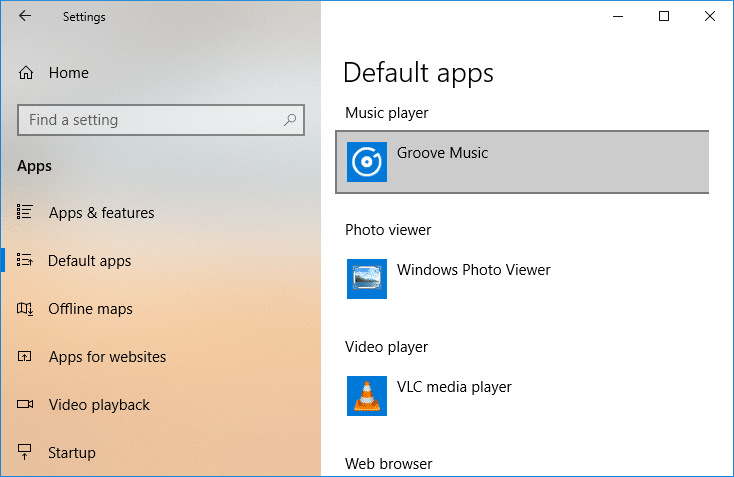
4. Par exemple, cliquez sur « Groove Music » sous Lecteur de musique, puis sélectionnez votre application par défaut pour le programme.
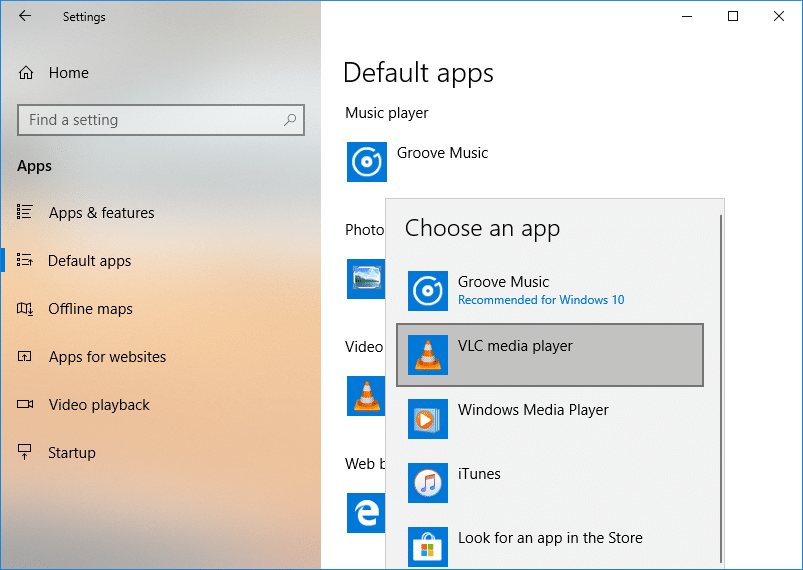
5. Fermez tout et redémarrez votre PC.
Voici comment modifier les programmes par défaut dans Windows 10, mais si vous ne pouvez pas le faire, ne vous inquiétez pas, suivez la méthode suivante.
1. Appuyez sur la touche Windows + I pour ouvrir les paramètres, puis cliquez sur Applications.
2. Dans le menu de gauche, sélectionnez Applications par défaut.
3. Maintenant, sous " Réinitialiser aux valeurs par défaut recommandées par Microsoft ", cliquez sur Réinitialiser.
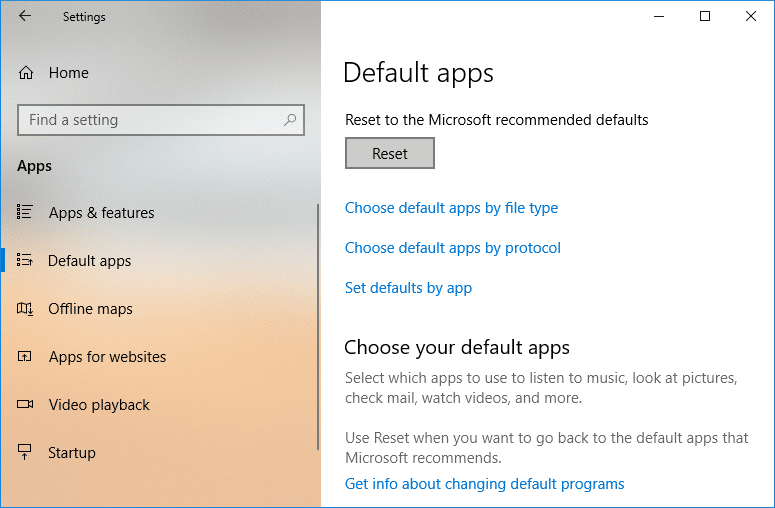
4. Une fois le processus terminé, vous verrez une coche à côté de Réinitialiser.
1. Cliquez avec le bouton droit sur n'importe quel fichier, puis sélectionnez Ouvrir avec , puis choisissez n'importe quelle application avec laquelle vous souhaitez ouvrir votre fichier.
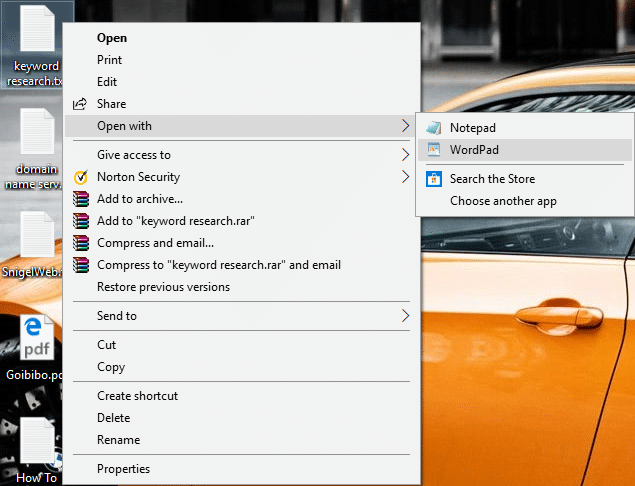
Remarque : cela n'ouvrira le fichier avec votre programme spécifié qu'une seule fois.
2. Si vous ne voyez pas votre programme dans la liste, après avoir cliqué sur « Ouvrir avec », sélectionnez « Choisir une autre application ».

3. Cliquez maintenant sur « Plus d'applications », puis sur « Rechercher une autre application sur ce PC ».
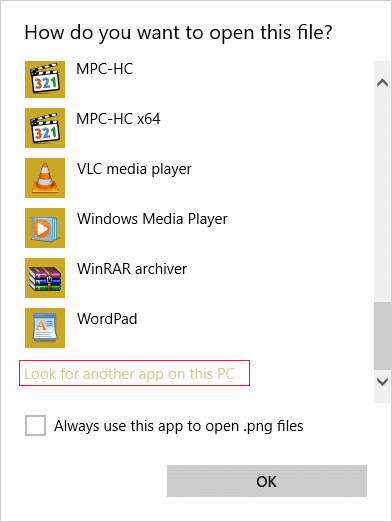
4 . Accédez à l'emplacement de l'application avec lequel vous souhaitez ouvrir votre fichier et sélectionnez l'exécutable de l'application, puis cliquez sur Ouvrir.
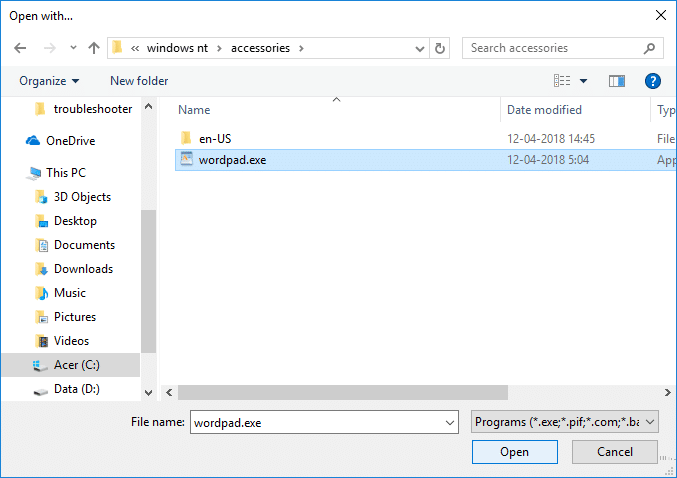
5. Si vous souhaitez ouvrir votre application avec ce programme, cliquez avec le bouton droit sur le fichier et sélectionnez Ouvrir avec > Choisir une autre application.
6. Ensuite, assurez-vous de cocher « Toujours utiliser cette application pour ouvrir les fichiers .*** », puis sélectionnez le programme sous « Autres options ».
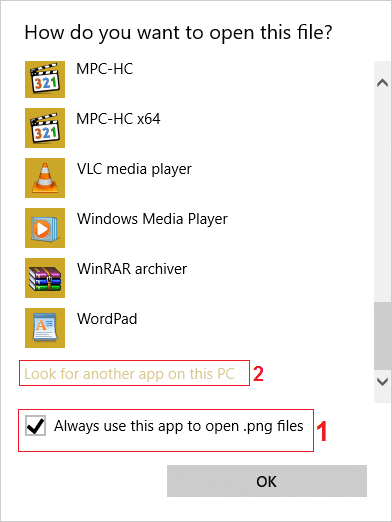
7. Si vous ne voyez pas votre programme particulier dans la liste, assurez-vous de cocher « Toujours utiliser cette application pour ouvrir les fichiers .*** » et accédez à cette application en suivant les étapes 3 et 4.
8. Redémarrez votre PC pour enregistrer les modifications, et voici Comment modifier les programmes par défaut dans Windows 10, mais si vous êtes toujours bloqué, suivez la méthode suivante.
1. Appuyez sur la touche Windows + I pour ouvrir les paramètres, puis cliquez sur Applications.
2. Dans le menu de gauche, sélectionnez Applications par défaut.
3. Maintenant, sous le bouton Réinitialiser, cliquez sur le lien « Choisir les applications par défaut par type de fichier ».
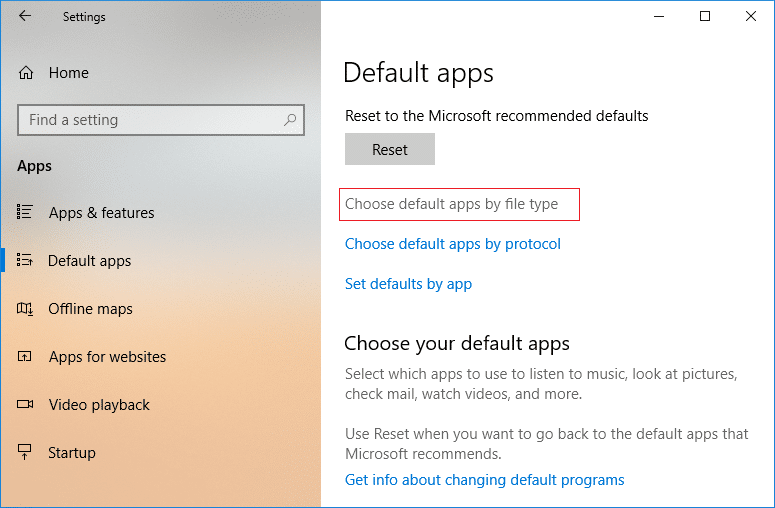
4. Ensuite, sous Application par défaut, cliquez sur le programme à côté du type de fichier et choisissez une autre application avec laquelle vous souhaitez ouvrir le type de fichier particulier par défaut.
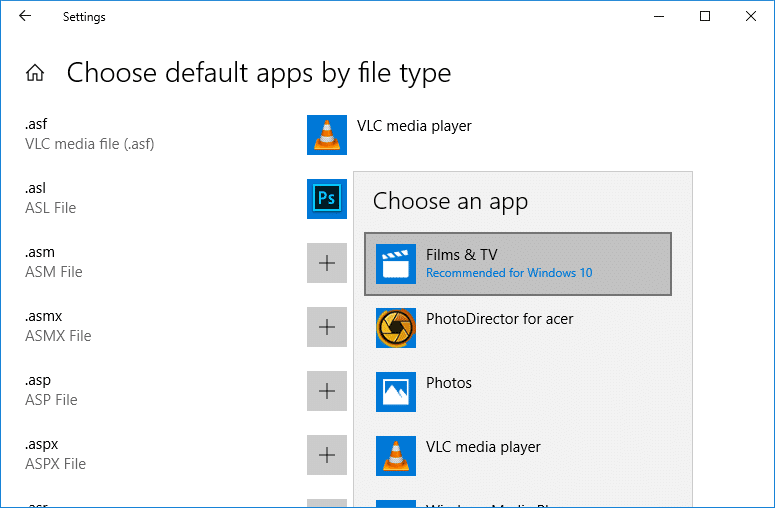
5. Redémarrez votre PC pour enregistrer les modifications.
1. Appuyez sur la touche Windows + I pour ouvrir les paramètres, puis cliquez sur Applications.
2. Dans le menu de gauche, sélectionnez Applications par défaut.
3. Maintenant, sous le bouton Réinitialiser, cliquez sur le lien « Choisir les applications par défaut par protocole de fichier ».
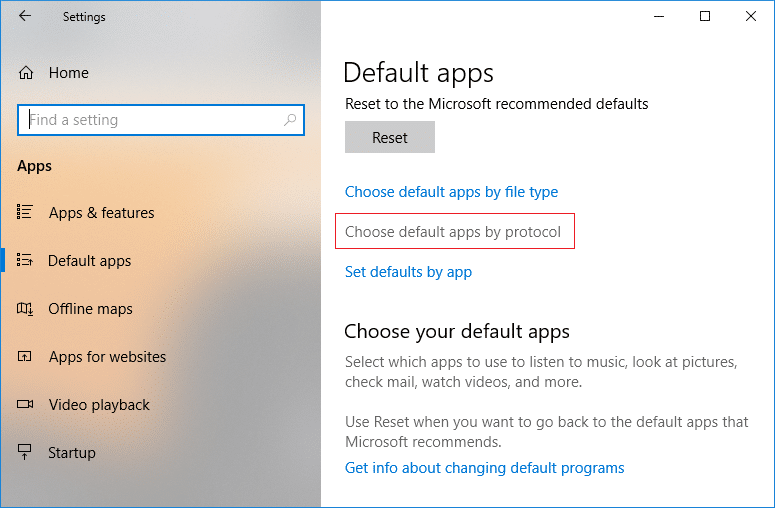
4. Cliquez sur l'appli par défaut actuelle (ex : Mail) puis à droite du protocole (ex : MAILTO) , choisissez l'appli toujours pour ouvrir le protocole par défaut.
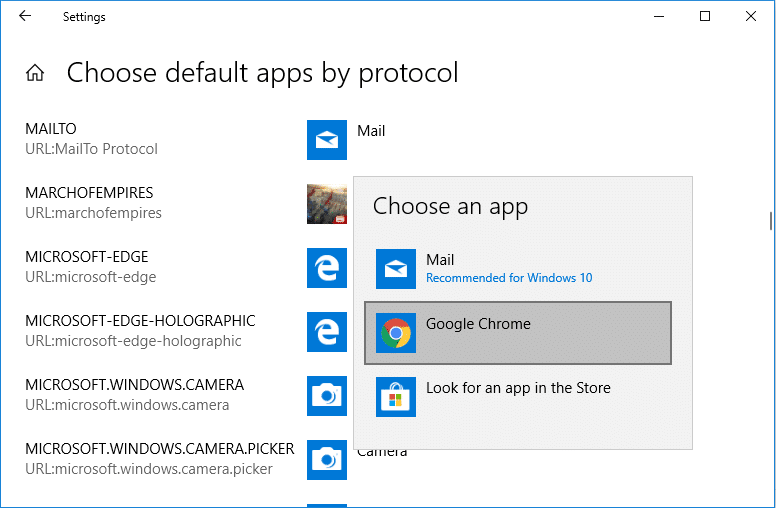
5. Redémarrez votre PC pour enregistrer les modifications.
1. Appuyez sur la touche Windows + I pour ouvrir les paramètres, puis cliquez sur Applications.
2. Dans le menu de gauche, sélectionnez Applications par défaut.
3. Maintenant, sous le bouton Réinitialiser, cliquez sur le lien « Définir les paramètres par défaut par application ».
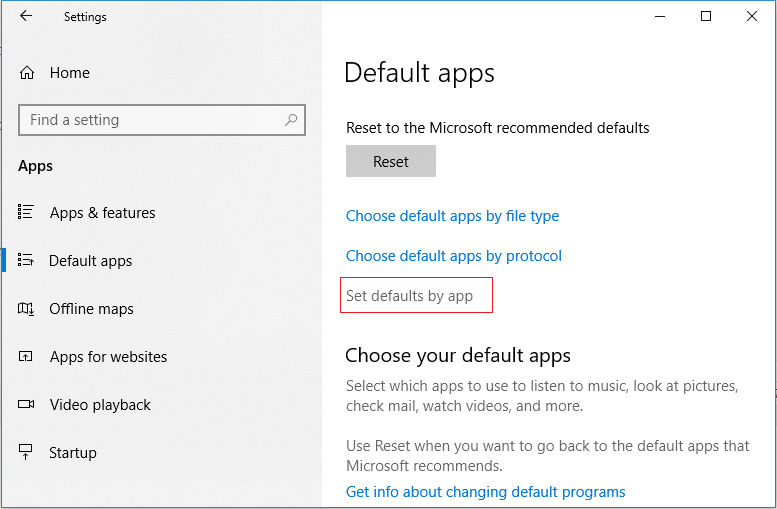
4. Ensuite, dans la liste, cliquez sur l'application (par exemple : Films & TV) pour laquelle vous souhaitez définir la valeur par défaut, puis cliquez sur Gérer.
5. Cliquez sur l'application par défaut actuelle (ex : Films & TV) puis à droite du type de fichier (ex : .avi), choisissez toujours l'application pour ouvrir le type de fichier par défaut.
Conseillé:
Voilà, et vous avez appris avec succès Comment modifier les programmes par défaut dans Windows 10, mais si vous avez encore des questions concernant ce didacticiel, n'hésitez pas à les poser dans la section des commentaires.
Dans cet article, nous vous expliquerons comment récupérer l'accès à votre disque dur en cas de panne. Suivez-nous !
À première vue, les AirPods ressemblent à n'importe quel autre écouteur sans fil. Mais tout a changé avec la découverte de quelques fonctionnalités peu connues.
Apple a présenté iOS 26 – une mise à jour majeure avec un tout nouveau design en verre dépoli, des expériences plus intelligentes et des améliorations des applications familières.
Craving for snacks but afraid of gaining weight? Dont worry, lets explore together many types of weight loss snacks that are high in fiber, low in calories without making you try to starve yourself.
Rest and recovery are not the same thing. Do you really need rest days when you schedule a workout? Lets find out!
Les étudiants ont besoin d'un ordinateur portable spécifique pour leurs études. Il doit être non seulement suffisamment puissant pour être performant dans la filière choisie, mais aussi suffisamment compact et léger pour être transporté toute la journée.
L'ajout d'une imprimante à Windows 10 est simple, bien que le processus pour les appareils filaires soit différent de celui pour les appareils sans fil.
Comme vous le savez, la RAM est un composant matériel essentiel d'un ordinateur. Elle sert de mémoire pour le traitement des données et détermine la vitesse d'un ordinateur portable ou de bureau. Dans l'article ci-dessous, WebTech360 vous présente quelques méthodes pour détecter les erreurs de RAM à l'aide d'un logiciel sous Windows.
Refrigerators are familiar appliances in families. Refrigerators usually have 2 compartments, the cool compartment is spacious and has a light that automatically turns on every time the user opens it, while the freezer compartment is narrow and has no light.
Wi-Fi networks are affected by many factors beyond routers, bandwidth, and interference, but there are some smart ways to boost your network.
Si vous souhaitez revenir à la version stable d'iOS 16 sur votre téléphone, voici le guide de base pour désinstaller iOS 17 et rétrograder d'iOS 17 à 16.
Le yaourt est un aliment merveilleux. Est-il bon de manger du yaourt tous les jours ? Si vous mangez du yaourt tous les jours, comment votre corps va-t-il changer ? Découvrons-le ensemble !
Cet article présente les types de riz les plus nutritifs et comment maximiser les bienfaits pour la santé du riz que vous choisissez.
Établir un horaire de sommeil et une routine de coucher, changer votre réveil et ajuster votre alimentation sont quelques-unes des mesures qui peuvent vous aider à mieux dormir et à vous réveiller à l’heure le matin.
Get Bathroom Tower Defense Roblox game codes and redeem them for exciting rewards. They will help you upgrade or unlock towers with higher damage.













